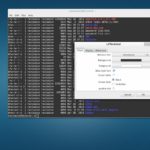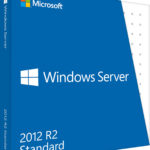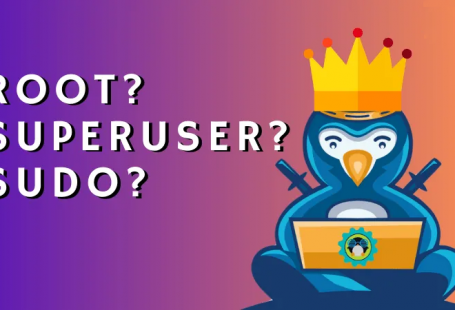Добрый день, дорогие читатели.
В прошлых статьях мы с вами установили CentOS и рассмотрели самые частые команды Linux дистрибутивов. А это значит, что пришло время научиться их использовать.
Запустим нашу виртуальную машину и дождемся окончания загрузки. Мы увидим уже знакомое из статьи об установке окно ввода логина и пароля.
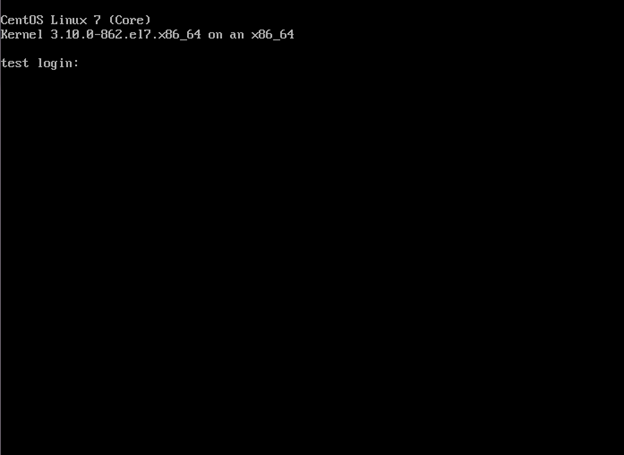
Тут мы укажем пользователя root (он является администратором ОС) и пароль, который указывали при установке ОС.
После успешной авторизации мы увидим сообщение о том, когда был выполнен вход до этого.
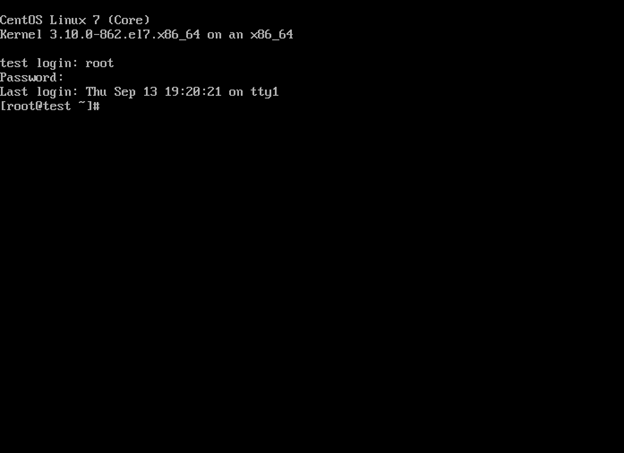
Что ж, давайте узнаем, где мы находимся сразу после авторизации, для этого используем команду pwd.
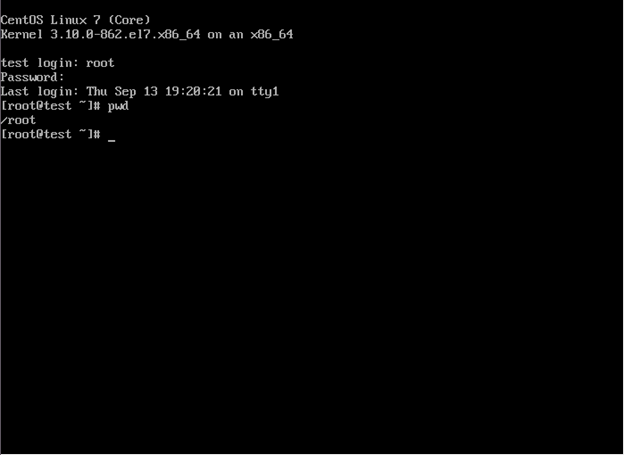
Система отобразит наше текущее расположение, а именно корневой каталог, который обозначается как слеш «/», локальная папка пользователя «root».
В Linux у каждого пользователя существует свой каталог, владельцем которого он является. Для root – это «/root», а для всех остальных пользователей ОС – это каталог «/home/username».
Где мы находимся, мы уже знаем, а значит, давайте узнаем, что находится в данном каталоге по умолчанию и воспользуемся командой ls.
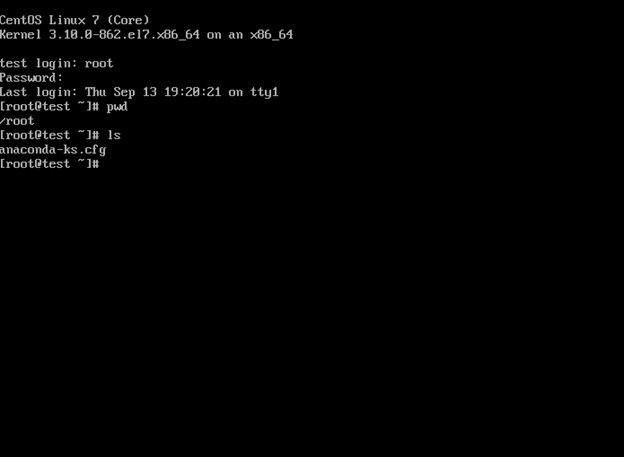
И мы обнаруживаем файл anaconda-ks.cfg. Хм… Что же это за файл? А ответ очень прост.
Во время установки ОС семейства RedHart (CentOS – это бесплатная версия RedHart, которая не имеет платной поддержки). Создают этот файл с настройками для того, чтобы вы с легкостью смогли ее повторить и развернуть копию данной машины. Таким образом, перед нами конфигурационный файл установки.
Все ли это? Или тут есть еще файлы? Давайте проверим, используя ключ –а, который отображает скрытые файлы. Выполним ls –a.
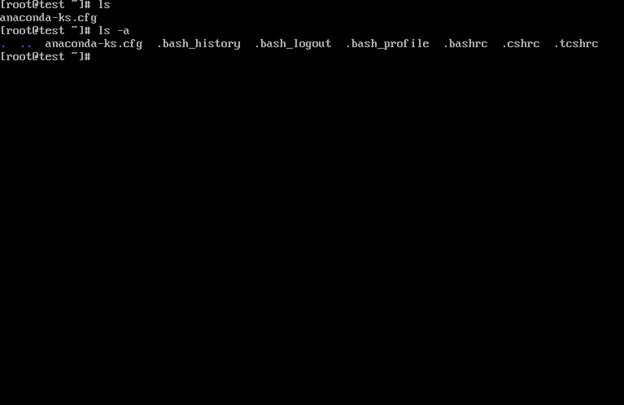
И перед нами появляются уже несколько файлов. Что это за файлы? Эти скрытые файлы отвечают за конфигурацию пользователя, в них задаются переменные окружения, и хранится небольшая информация о действиях пользователя.
Как мы помним, в прошлой статье мы упоминали еще один ключ команды ls. Этот ключ –l (отображает владельцев файлов и каталогов).
Давайте взглянем, как изменится выведенная в консоль информация с этим ключом.
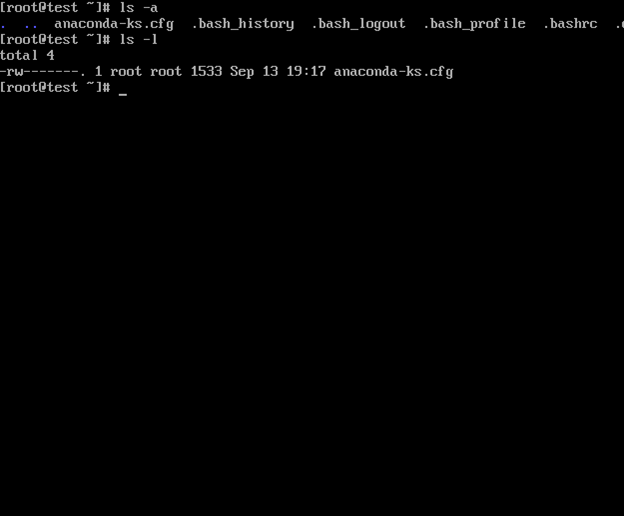
Тут мы можем увидеть, что владелец файла — пользователь root, и у него есть право читать и записывать в файл то, о чем говорят ключи r и w.
В Linux вы можете комбинировать несколько ключей, попробуйте, выполнив команду ls –la.
К основным важным командам также относится команда cd (позволяет переходить по каталогам).
В статье про установку мы задали имя хоста, но не настроили сетевые параметры, давайте перейдем в каталог, где находится файл, который определяет такие параметры как: ip-address нашей машины, адрес шлюза и маску сети.
Файл находится в каталоге /etc/sysconfig/network-scripts/. Для перехода используем команду cd, а в качестве ключа подставим адрес каталога, получим: cd /etc/sysconfig/network-scripts/.
В данном каталоге не только хранится необходимый файл с параметрами сети, но и много других файлов конфигурации сети.
Давайте взглянем на содержимое каталога.
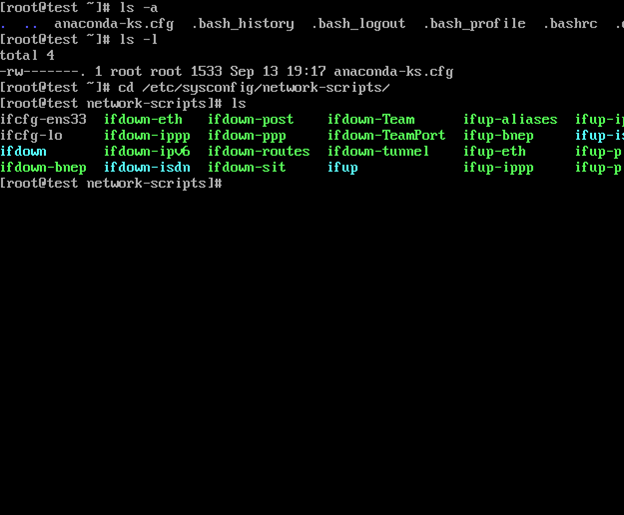
И тут мы видим более двух десятков файлов. Какой же наш? Все очень просто! Для задания конфигурации сети семейство RedHart использует определенное именование. «ifcfg-x», где x — имя сетевого адаптера.
Давайте взглянем, что же содержит в себе нужный нам файл. Тут нам поможет команда cat, в качестве параметра она получает имя файла cat ifcfg-ens33.
CentOS без проблем отобразит нам содержимое файла.
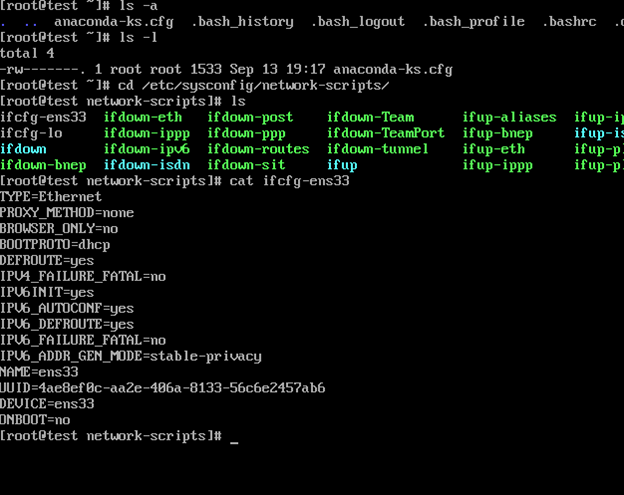
Параметр BOOTPROTO=dhcp нам говорит о том, что ip-адрес будет задаваться динамически.
NAME=ens33 – имя нашего сетевого адаптера.
ONBOOT = no — означает, что после перезагрузки автоматически не будет включен сетевой интерфейс.
CentOS, как мы с вами говорили, используется в основном на серверах, а сервер должен быть доступен всегда по одному и тому же адресу, чтобы мы могли к нему подключиться. Исходя из этого, нам не подходит динамическое получение ip-адреса, ведь служба dhcp будет выдавать каждый раз разный ip.
Давайте вручную настроем необходимые нам параметры. По умолчанию в RedHart — ветке Linux используется редактор VI в качестве стандартного текстового редактора. Давайте воспользуемся этим редактором для того, чтобы внести изменения в файл конфигурации сетевого интерфейса.
Но прежде чем вносить изменения, давайте создадим копию нашего файла. Зачем? Очень часто бывает, что не всегда возможно с первого раза правильно настроить какие-либо конфигурационные файлы, и лучше сохранить изначальную версию, чтобы можно было отменить выполненные изменения.
Для этого применим команду cp. Выглядеть команда будет: cp ifcfg-ens33 ifcfg-ens33.old.
Таким образом мы создадим копию файла с суффиксом «.old» . Обратите внимание, если мы не указываем новый каталог расположения, то файл будет скопирован в тот же каталог.
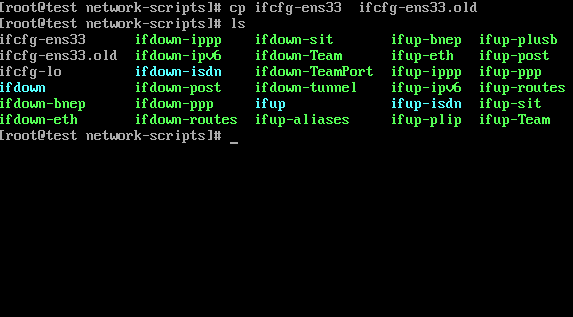
В терминале выполним команду vi /etc/sysconfig/network-scripts/ifcfg-ens33. В качестве параметра указывается расположение и имя файла, а если мы находимся в каталоге, то можем воспользоваться сокращенной записью и указать просто имя файла vi ifcfg-ens33.
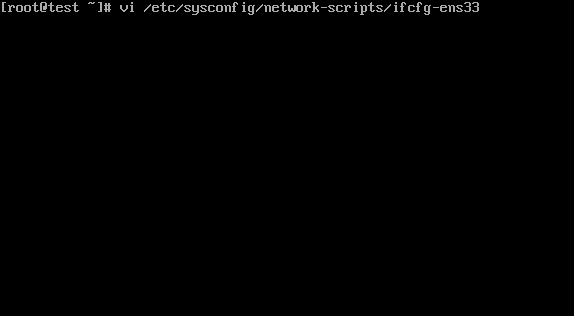
Текстовый редактор отобразит уже знакомое нам содержимое.
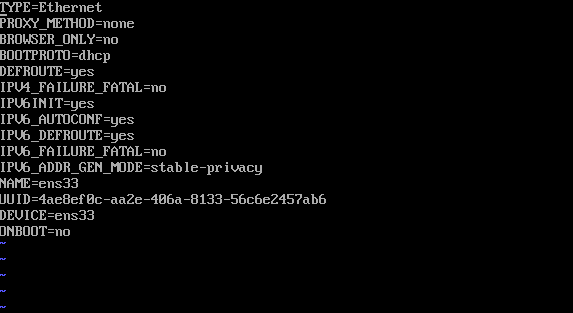
Чтобы в редакторе VI перейти в режим редактирования, нажмите латинскую букву а.
Теперь давайте изменим метод получения сетевого адреса, для этого укажем параметру BOOTPROTO = static. Значение static – говорит сетевому адаптеру, что надо использовать статический адрес.
После изменения метода получения адреса удалим строки: IPV4_FAILURE_FATAL=no, IPV6INIT=YES, IPV6_AUTOCONF=yes, IPV6_DEFROUTE=yes, IPV6_FAILURE_FATAL=no, IPV6_ADDR_GEN_MODE=stable-privacy. Для выхода из режима редактирования нажмите Esc. Для удаления строки нажмите латинскую d два раза подряд.
Укажем следующие строки: IPADDR = 192.168.1.55, NETMASK = 255.255.255.0, GATEWAY=192.168.1.1. В строке ONBOOT изменим no на yes, чтобы сетевой адаптер стартовал вместе с загрузкой OS.
Файл примет вид.
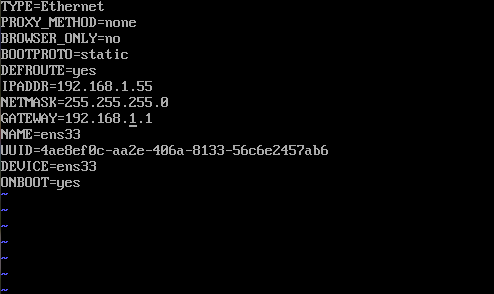
Выйдем из режима редактирования(Esc). Укажем VI ключи :wq (w — сохранить файл, q – выход).
Теперь нам необходимо указать в файле /etc/resolv.conf DNS – сервера.
Откроем файл при помощи редактора VI и напишем следующую строки.
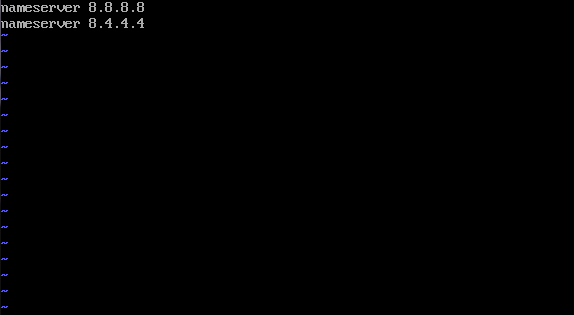
Сохраним файл и перезагрузим ОС командой reboot. Перезагрузка нужна, чтобы параметры вступили в силу.
После перезагрузки давайте проверим параметры сети, для этого наберем команду ip a.
Вторым будет указан наш адаптер ens33.
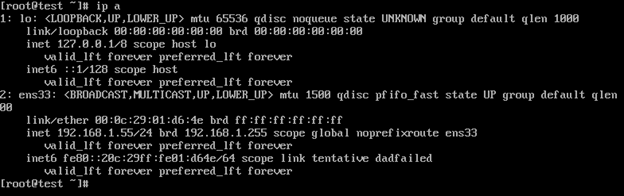
Как видим, ip-адрес изменился на тот, который мы указали в конфигурации.
Давайте проверим интернет, выполнив команду: ping ya.ru .
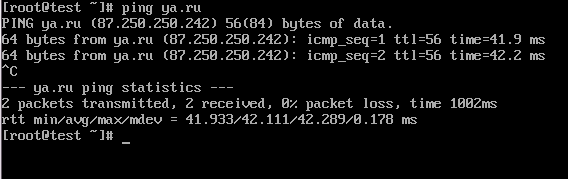
Ping до Яндекса проходит успешно!
Нам осталось лишь проверить, доступен ли наш виртуальный сервер на CentOS на локальном компьютере. Открой командную строку на компьютере (cmd.exe). Найти ее можно пуск->все программы->стандартные. Выполним команду ping ip сервера.

В связи с тем, что нам больше не нужен старый конфиг-файл, удалим его. Воспользуемся самой опасной командой Linux rm. Обратите внимание, команду rm надо использовать крайне внимательно. В терминале введем rm –f /etc/sysconfig/network-scripts/ifcfg-ens33.old, файл будет удален окончательно и безвозвратно.
Нам осталось сделать только одно важное действие.
В ОС семейства Linux большинство программ хранится в репозиториях, это такой аналог Play Market или App Store для полноценной ОС. Именно из-за этого мы настраивали интернет и проверяли есть ли ping до Яндекса (иметь доступ к репозиториям).
Раз у нас есть доступ, давайте обновим нашу ОС, для этого выполним команду: yum update –y.
Yum – пакетный менеджер семейства CentOS. update – команда обновить. –y ключ, который подтверждает, что мы согласны загрузить и установить обновления.
Будет проверены версии пакетов в репозиториях.
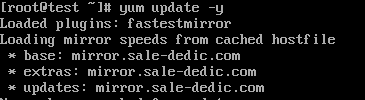
И будет произведена загрузка и установка пакетов.
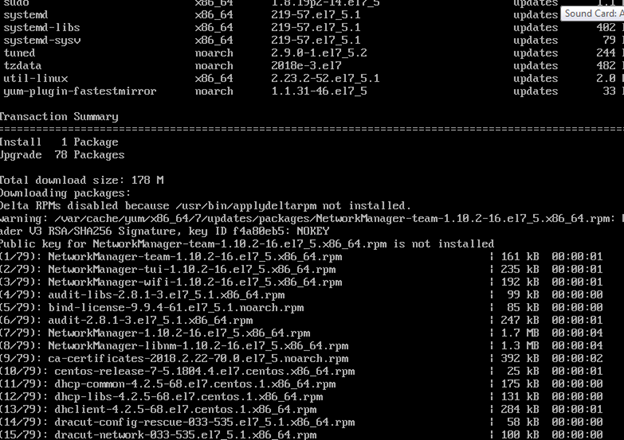
На этом мы можем закончить нашу сегодняшнюю статью.
Спасибо за уделенное время!